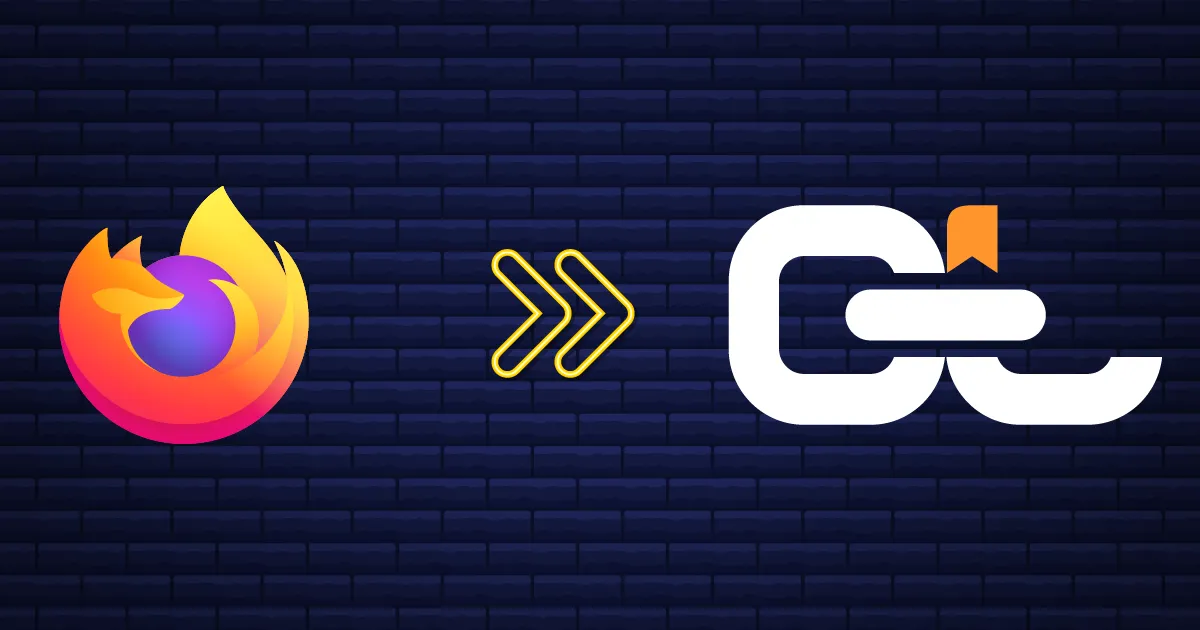
Das Exportieren von Lesezeichen aus Firefox ist schnell, einfach und eine intelligente Methode, um Ihre gespeicherten Links sicher und portabel zu halten. Egal, ob Sie den Browser wechseln, ein neues Gerät einrichten oder ein Backup erstellen, mit Firefox können Sie Ihre Lesezeichen als HTML-Datei speichern, die plattformübergreifend funktioniert. In dieser Anleitung führen wir Sie durch die einzelnen Schritte und zeigen Ihnen, wie Sie Ihre exportierten Lesezeichen in CarryLinks importieren können, um sie zu organisieren, Duplikate zu bereinigen und nahtlos über alle Browser und Geräte hinweg auf alles zuzugreifen.
Inhaltsverzeichnis
- Warum sollten Sie Ihre Firefox-Lesezeichen exportieren?
- Wie man Lesezeichen aus Firefox exportiert
- Sehen Sie sich das Video an: Wie man Lesezeichen aus Firefox exportiert
- Was Sie mit Ihrer Firefox-Lesezeichen-HTML-Datei machen können
- Warum CarryLinks zum Verwalten von Firefox-Lesezeichen verwenden?
- Hauptmerkmale von CarryLinks
- Sie möchten Lesezeichen aus einem anderen Browser exportieren?
- Organisieren Sie Ihre Firefox-Lesezeichen noch heute
Warum sollten Sie Ihre Firefox-Lesezeichen exportieren?
Planen Sie, den Browser zu wechseln, auf einem neuen Gerät neu zu beginnen oder Ihre gespeicherten Links zu sichern? Das Exportieren Ihrer Lesezeichen aus Mozilla Firefox ist ein kluger erster Schritt - und es ist einfacher, als Sie vielleicht denken.
Wenn Sie Mozilla Firefox verwenden, können Sie alle Ihre Lesezeichen schnell in einer HTML-Datei speichern. Diese Datei kann dann in einen anderen Browser oder einen speziellen Lesezeichen-Manager wie CarryLinks importiert werden, was Ihnen mehr Kontrolle, Flexibilität und Produktivität bietet.
Wie man Lesezeichen aus Firefox exportiert
Folgen Sie diesen einfachen Schritten, um Ihre Lesezeichen als HTML-Datei zu speichern:
- Öffnen Sie Mozilla Firefox
- Klicken Sie auf die Menüschaltfläche (drei Zeilen oben)
- Wählen Sie Lesezeichen > Lesezeichen verwalten
- Klicken Sie im Fenster Bibliothek auf Importieren und Sichern
- Wählen Sie Lesezeichen in HTML exportieren
- Speichern Sie die Datei auf Ihrem Computer
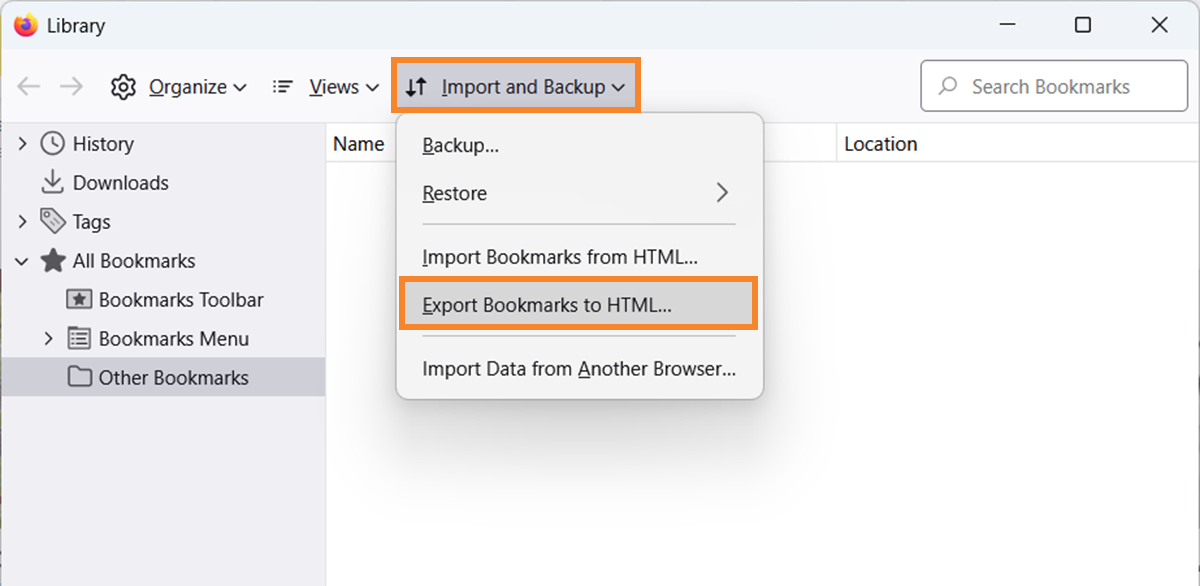
Ihre Firefox-Lesezeichen sind nun als HTML-Datei gespeichert und können überall verwendet werden.
Sehen Sie sich das Video an: Wie man Lesezeichen aus Firefox exportiert
Wir haben es einfach gemacht - schauen Sie sich unsere Schritt-für-Schritt-Videoanleitung auf YouTube an und folgen Sie ihr in wenigen Minuten.
Was Sie mit Ihrer Firefox-Lesezeichen-HTML-Datei machen können
Nachdem Sie Ihre Lesezeichen aus Firefox exportiert haben, erhalten Sie eine HTML-Datei mit all Ihren gespeicherten Links. Diese Datei funktioniert mit den meisten Browsern und Lesezeichen-Managern.
Wenn Sie hunderte oder sogar tausende von Lesezeichen haben und diese organisieren, Duplikate bereinigen oder kaputte Links reparieren wollen, kann sich das überwältigend anfühlen. Genau hier kommt CarryLinks ins Spiel. Anstatt alles manuell zu sortieren, importieren Sie einfach Ihre HTML-Lesezeichen-Datei und lassen CarryLinks die harte Arbeit machen. Und zwar automatisch:
- Entfernt doppelte Links
- erkennt defekte Links, und
- Hilft Ihnen, Ihre Lesezeichen in Sekundenschnelle zu reorganisieren.
Aber das ist noch nicht alles: CarryLinks gibt Ihnen die vollständige Kontrolle über Ihre Lesezeichen. Sie sparen Zeit, steigern Ihre Produktivität und genießen ein sauberes, effizientes Browsing-Erlebnis.
Warum CarryLinks zum Verwalten von Firefox-Lesezeichen verwenden?
CarryLinks ist mehr als eine Speicherlösung - es ist ein kompletter Lesezeichen-Manager, der auf Geschwindigkeit, Organisation und geräteübergreifenden Zugriff ausgelegt ist.
Hauptmerkmale von CarryLinks
- Importieren Sie von überall: Laden Sie Lesezeichen aus HTML, CSV, JSON, ENEX (Evernote), XML (Sitemaps), TXT, oder direkt aus Browsern wie Chrome, Firefox, Edge und Safari hoch
- Intelligente Link-Bereinigung: Erkennt und entfernt automatisch doppelte Links, damit Ihre Lesezeichen sauber und einfach zu verwalten bleiben
- Direkte Browser-Integration: Verwenden Sie die CarryLinks-Erweiterung, um Links zu speichern, Lesezeichen zu importieren und sogar alle Links aus einer Webseite zu extrahieren - direkt in Ihrem Browser
- Synchronisierung über alle Geräte hinweg: Greifen Sie auf Ihre Lesezeichen mit jedem Browser oder Gerät zu, einschließlich Desktop, Handy und Tablet. Funktioniert mit allen Betriebssystemen
- Organisieren Sie mit Ordnern: Erstellen Sie benutzerdefinierte Ordner und Unterordner, um Ihre Lesezeichen so zu gruppieren und zu verwalten, wie Sie es möchten
- Sofortige Überprüfung von Links: Überprüfen Sie, ob Ihre gespeicherten Links funktionieren - mit den integrierten Tools zur Überprüfung von Links
- Offline-Zugriff: Verwandeln Sie jeden Link in einen lesbaren Offline-Artikel und greifen Sie auf Ihre gespeicherten Inhalte ohne Internet zu
- QR-Code zum Speichern oder Teilen: Verwandeln Sie jeden Link in einen scannbaren QR-Code für schnellen Zugriff, oder scannen Sie einen QR-Code, um einen Link zu speichern
- Linkverkürzer: Kürzen Sie lange URLs mit dem in CarryLinks integrierten Tool, um sie leichter teilen oder speichern zu können
- Zwischenablage und Textlink-Extraktion: Fügen Sie einen beliebigen Textblock oder eine Website-URL ein, und CarryLinks findet und extrahiert alle Links für Sie
- KI-unterstützte Zusammenfassungen: Sparen Sie Zeit, indem Sie KI nutzen, um Artikel, Videos oder Webseiten zusammenzufassen
- Mehrsprachige Unterstützung: Verwenden Sie CarryLinks in mehreren Sprachen und machen Sie es so für Benutzer auf der ganzen Welt zugänglich
Sie möchten Lesezeichen aus einem anderen Browser exportieren?
Wir haben auch Anleitungen für andere Browser wie Chrome, Edge, Safari und andere veröffentlicht. Schauen Sie sich diese an, wenn Sie mehrere Browser verwenden oder die Plattform wechseln.
Organisieren Sie Ihre Firefox-Lesezeichen noch heute
Ihre Lesezeichen sind gespeichert - jetzt können Sie sie nutzen.
Erstellen Sie noch heute ein kostenloses CarryLinks-Konto und beginnen Sie, Ihre Lesezeichen über alle Browser, Geräte und Betriebssysteme hinweg zu organisieren.

